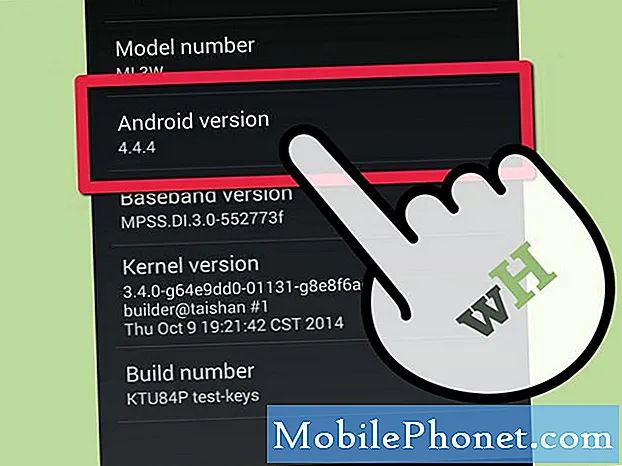Innehåll
- Så här stänger du av Facebook Live-meddelanden
- Hur man döljer våldsamma eller obscena Facebook Live Videos
Det finns en miljon skäl att stänga av Facebook Live-meddelanden. Facebook skickar för tillfället varningar när någon du är med eller följer på Facebook går live. Detta kan vara irriterande när du avbryts för något du inte bryr dig om och det är också läskigt och störande när människor använder Facebook Live för att strömma hemska saker.
Som standard när någon aktiverar Facebook Live, skickar den en anmälan till alla sina vänner. Du kan inaktivera det här för att stoppa irriterande meddelanden när dina vänner går live. Vi visar dig hur du gör det och vad du behöver veta om Facebook-liveanmälningar och vad du kan göra för att begränsa Facebook Live-videor i din ström.

Hur stoppar du Facebook-meddelanden och så nära som du kan komma för att stänga av Facebook-live.
Förutom irriterande Facebook Live-meddelanden finns det en växande trend med våldsamma Facebook Live-videor som stör många användare. Även om Facebook i allmänhet är bra på att censurera helt våldsamt innehåll i uppladdade videoklipp är det mycket tuffare att stoppa Live-videor där våld äger rum.
Så här stänger du av Facebook Live-meddelanden
Du kan stänga av Facebook Live-meddelanden i Facebook-inställningarna. Det tar bara en minut att slutföra och det låter dig stoppa alla Facebook Live-meddelanden. Detta kommer att fungera på alla dina enheter, men du måste göra det på din dator eller åtminstone på Facebook-webbplatsen.
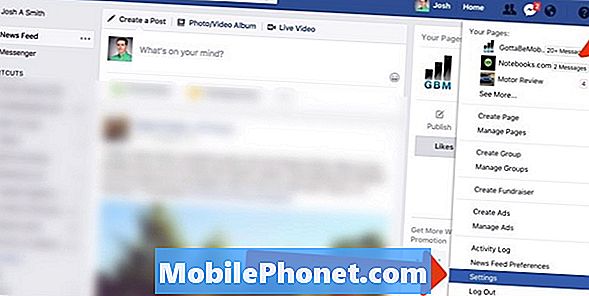
Gå till Facebook och då klicka på den lilla pilen till höger för att se dina inställningar.
Klicka på Inställningar och sedan vidare anmälningar.
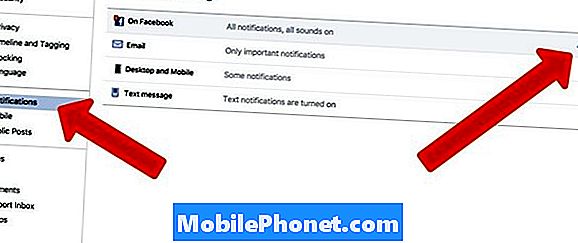
Nu, Klicka på redigeringen bredvid På Facebook för att ändra inställningarna för Facebook Live Video Notification.
På den här skärmen, scrolla ner tills du ser Live Videos. Klicka på var den står på och sedan ställ den till Off.
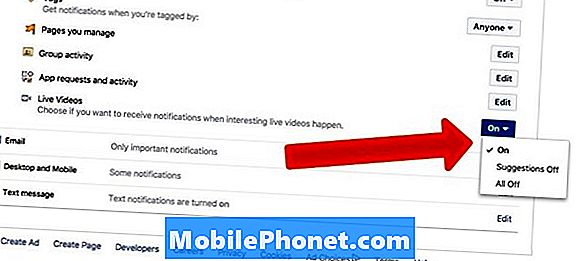
Detta stänger av Facebook Live-meddelanden överallt. Du kan också välja att gå med förslag av. Det här låter dig bara få några Facebook Live-meddelanden, men det är inte klart vad du får.
Detta kommer att begränsa de varningar du får när vänner går Live. men du kommer fortfarande se Live-videor i ditt flöde när du rullar på Facebook på din dator eller i appen.
Hur man döljer våldsamma eller obscena Facebook Live Videos
Det finns inget alternativ att helt stänga av Facebook Live-videor. Detta är något som många användare skulle älska att se Facebook lägga till, men företaget har ännu inte att erbjuda och det är osannolikt att de kommer att göra det.
Om du bläddrar genom Facebook och ser en levande video kan du bläddra förbi den snabbt. Du kan också rapportera eller gömma innehåll som du inte vill se. Klicka på pilen i övre högra hörnet av posten. Sedan klicka på Dölj post. Du kan också välja att dölja allt från en källa eller en person.
Ett annat alternativ är att göra Facebook Autoplay videoalternativ till Aldrig autoplay video. Om du är på din iPhone eller Android kan du inte automatiskt se videor som spelas i din ström. Det här är inte på skrivbordet, tyvärr.
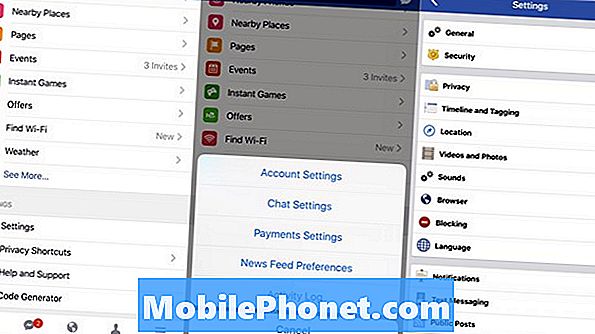
Gå till Inställningar i iPhone eller Android Facebook app och sedan på kontoinställningar. Tryck på Videor och foton och sedan vidare Autospela. Nu klicka på Aldrig Spela upp videor.

Medan detta inte gör Facebook Live helt, kommer det att begränsa de hemska Facebook Live-videon som du ser från människor som delar eller strömmar över våld.